- Kennisbank
- Account & Opstelling
- Accountbeheer
- Instellen en inloggen met passkeys
Instellen en inloggen met passkeys
Laatst bijgewerkt: 8 juli 2025
Beschikbaar met elk van de volgende abonnementen, behalve waar vermeld:
Passkeys bieden een veilig alternatief voor wachtwoorden. Passkeys gebruiken publieke en private sleutelgegevens om je veilig te laten inloggen op je account met behulp van een compatibel apparaat met biometrie, PIN-code of een wachtwoordmanager. Ze worden volledig ondersteund door de drie belangrijkste platforms (bijv. Google, Apple en Microsoft), evenals door alle grote wachtwoordmanagers van derden en hardware tokens die compatibel zijn met FIDO2, zoals Yubikey.
Waarom Passkeys
Passen sleutels zijn de toekomst van authenticatie. Een toekomst die het risico dat een account wordt gecompromitteerd door gestolen inloggegevens drastisch vermindert. Het lost alle pijnpunten van een wachtwoord op:
- Je hoeft het wachtwoord niet te onthouden.
- Er is een 1:1 relatie tussen de passkey en de website of service (geen risico op hergebruik op meerdere platforms).
- Het is compatibel op verschillende apparaten en platformen door synchronisatie tussen uw platformaccounts zoals Google (Android) en Apple (iOS, MacOS) of uw wachtwoordmanager.
- Het is inherent multi-factor, een combinatie van iets dat je hebt en iets dat je bent. Dit elimineert de noodzaak voor de oude twee-factor authenticatie methoden die veel wrijving veroorzaken bij gebruikers.
Hoe gebruik je passkeys met HubSpot
Een wachtwoord instellen voor uw persoonlijke aanmelding
Een wachtwoord instellen om in te loggen op je account:
- Klik in je HubSpot-account op het settings instellingen-pictogram in de bovenste navigatiebalk.
- Navigeer in het linker zijbalkmenu naar Algemeen > Beveiliging.
- Klik op Wachtwoorden instellen.
- Afhankelijk van je instellingen verschijnt er een wachtwoordprompt op je apparaat (bijv. MacOS, pc), via je browser of een wachtwoordmanager.
- Bevestig de instelling van je wachtwoord.
- De bevestigde wachtwoordsleutel wordt weergegeven in je instellingen.

Hoe passkeys gebruiken op verschillende platformen
Als je meerdere apparaten gebruikt (bijvoorbeeld een MacBook en een Android-apparaat), moet je mogelijk meer dan één wachtwoord instellen. Om een extra wachtwoord in te stellen:
- Klik in je HubSpot-account op het settings instellingen-pictogram in de bovenste navigatiebalk.
- Navigeer in het menu aan de linkerkant naar Algemeen > Beveiliging.
- Klik op Nog een wachtwoord toevoegen.
- Afhankelijk van je instellingen verschijnt er een wachtwoordprompt op je apparaat (bijv. MacOS, pc), via je browser of een wachtwoordmanager.
- Bevestig de instelling van je wachtwoord.
- De toegevoegde toegangscode wordt weergegeven in je instellingen.

Aanmelden met een wachtwoord op de desktop
Als je een wachtwoord hebt ingesteld, zie je een aanmeldprompt op je inlogscherm. Om in te loggen met een wachtwoord:
- Voer op het inlogscherm je e-mailadres in en klik op Volgende.
- Klik op Aanmelden met een wachtwoord.
- Bevestig uw wachtwoord via biometrische gegevens op het apparaat, de pincode op het apparaat of een melding in uw wachtwoordbeheer.
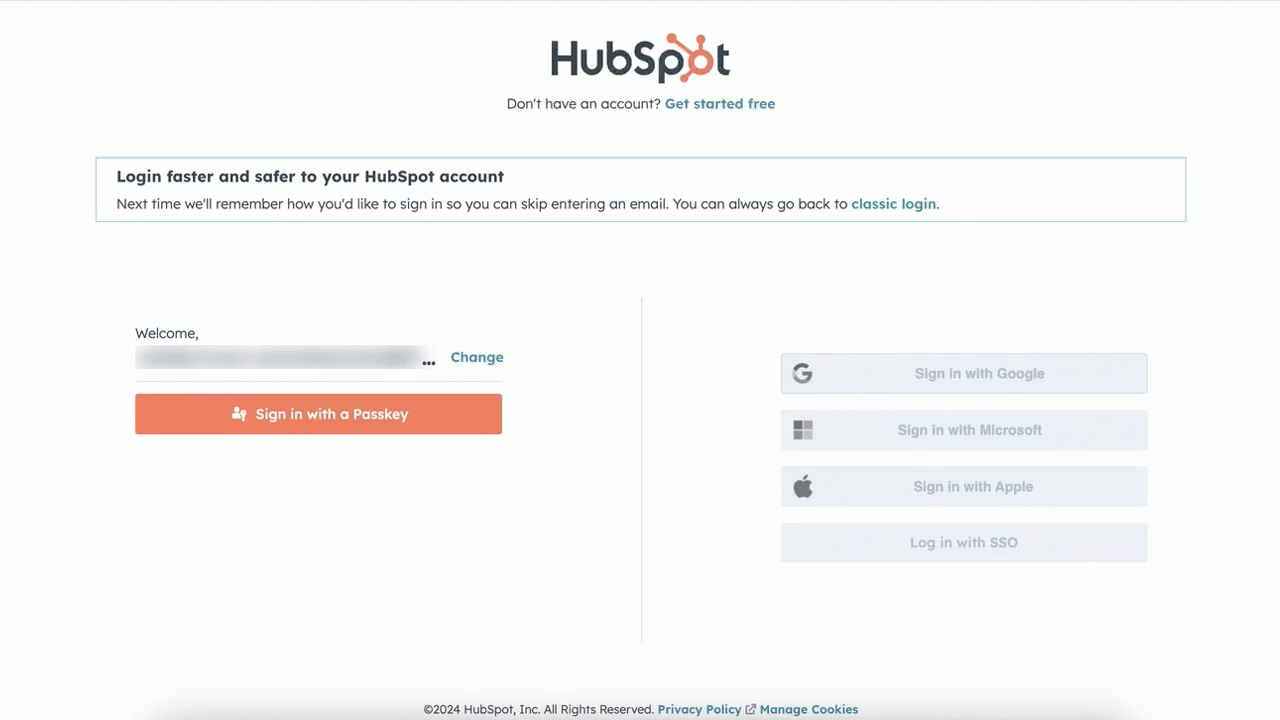
Log in met een wachtwoord op de iOS HubSpot app
Als je een passkey hebt ingesteld, zie je een aanmeldprompt op je iOS inlogscherm. Om in te loggen met een passkey op de iOS HubSpot app:
Let op: wachtwoorden kunnen niet worden ingesteld op mobiel, alleen op desktop. Passen kan echter wel worden gebruikt om in te loggen via desktop of mobiel.
- Tik in de app op Log in.
- Tik op Aanmelden met wachtwoord.
- Bevestig je wachtwoord via je verificatiemethode op je mobiele apparaat.
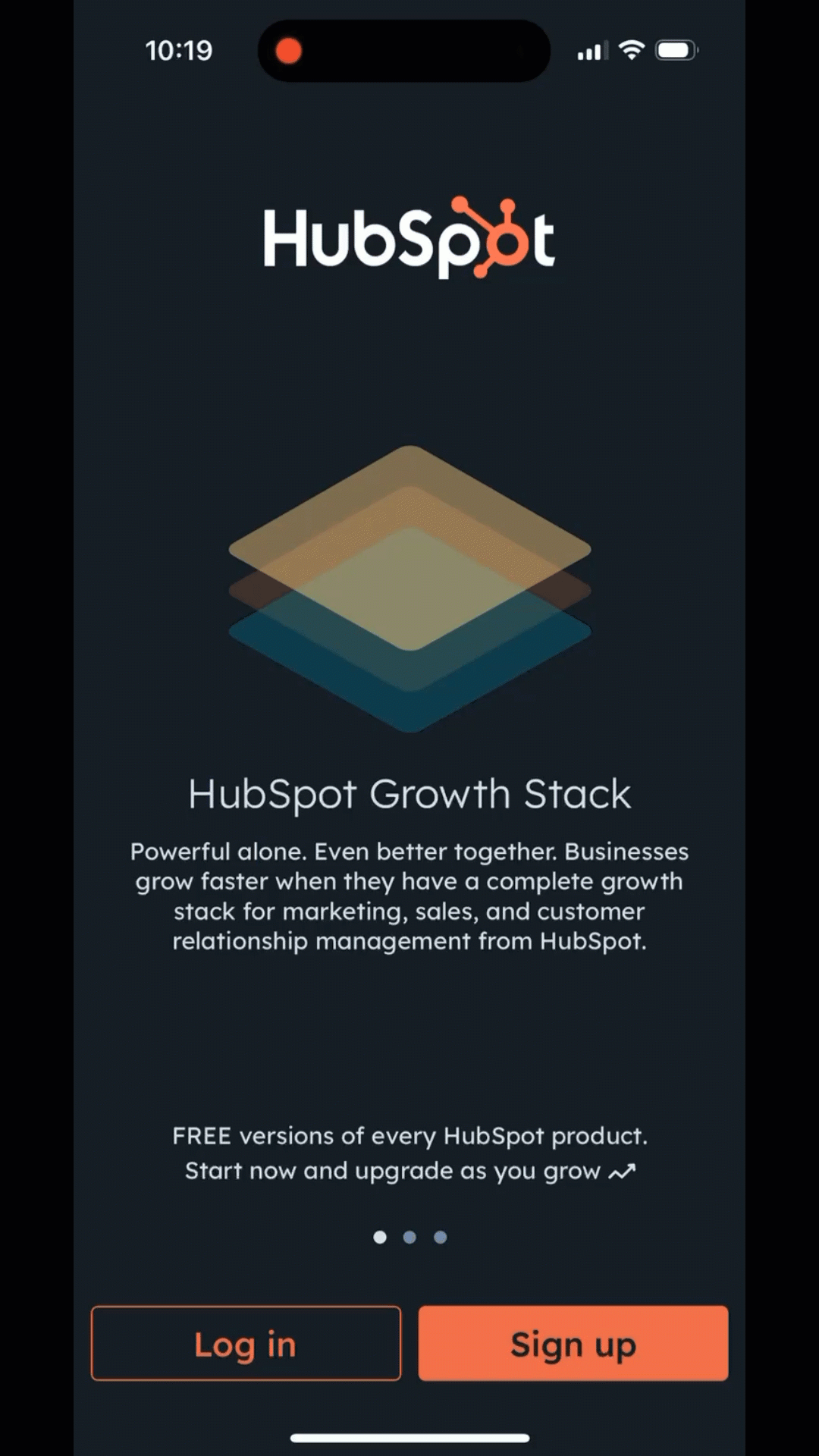
Log in met een wachtwoord op de Android HubSpot app
Als je een passkey hebt ingesteld, zie je een aanmeldprompt op je Android inlogscherm. Om in te loggen met een passkey op de Android HubSpot app:
Let op: wachtwoorden kunnen niet worden ingesteld op mobiel, alleen op desktop. Passen kan echter wel worden gebruikt om in te loggen via desktop of mobiel.
- Tik in de app op Log in.
- Tik op Aanmelden met een wachtwoord.
- Bevestig je wachtwoord via je verificatiemethode op je mobiele apparaat.
Let op: een video van de Android aanmeldingservaring is niet opgenomen vanwege Android privacybeperkingen op schermopnames van aanmeldingservaringen. De aanmeldingservaring is vergelijkbaar met de bovenstaande iOS-video.
Hoe passkeys afdwingen als aanmeldmethode voor gebruikers
Superbeheerders kunnen wachtwoorden inschakelen als optie bij toegestane aanmeldmethoden, zodat gebruikers gedwongen worden om wachtwoorden te gebruiken om in te loggen.
Let op: zolang de passkeys zich in de BETA-periode bevinden, moet ten minste 1 extra aanmeldtype worden geselecteerd als toegestane aanmeldmethode.
Om de aanmeldmethode met een wachtwoord in te schakelen voor gebruikers:
- Klik in je HubSpot-account op het settings instellingen-pictogram in de bovenste navigatiebalk.
- Navigeer in het linker zijbalkmenu naar Beveiliging.
- Klik onder het tabblad Aanmelden in de sectie Configureer toegestane aanmeldingsmethoden om de schakelaar aan te zetten.
- Schakel het selectievakje Passkeys in. Klik vervolgens op Opslaan.
- Selecteer in het dialoogvenster de datum vanaf wanneer de aanmeldingsmethoden moeten worden toegepast en klik vervolgens op Opslaan. Als u de datum van vandaag als handhavingsdatum selecteert, kan het tot 15 minuten duren voordat de aanmeldmethode wordt afgedwongen.
Gebruikers voor wie de wijziging geldt, ontvangen per e-mail een melding over welke aanmeldmethoden zijn toegestaan en de bijbehorende handhavingsdatum. De volgende keer dat ze moeten inloggen, zijn ze beperkt tot de afgedwongen methoden.
Veelgestelde vragen
Hoe weet ik of ik een passkey kan gebruiken?
Bijna alle huidige apparaten en browsers ondersteunen passkeys. Lees meer over gedetailleerde informatie over apparaat- en browsercompatibiliteit.
Kan ik mijn wachtwoord op meerdere apparaten gebruiken?
Passkeys zijn ontworpen om synchroniseerbaar te zijn, wat betekent dat ze een platformecosysteem kunnen overspannen. Als je een Mac-laptop gebruikt en een iPhone hebt, als je een toegangscode instelt op je Mac, wordt deze opgeslagen in je iCloud-sleutelhanger en gesynchroniseerd, zodat je deze op al je Apple-apparaten kunt gebruiken.
Voor mensen met platformonafhankelijke apparaten (bijv. pc en iPhone, Mac en Android) zijn er twee opties:
- Je kunt meerdere wachtwoorden aanmaken voor je account, zodat je ze op verschillende apparaten kunt gebruiken. Je kunt dus een wachtwoord aanmaken op je Mac en ook op je Android-toestel. Beide zullen verschijnen in je beveiligingsinstellingen.
- Gebruik een cross-platform oplossing. Wachtwoordbeheerders zijn compatibel met verschillende apparaatplatforms, zodat u één wachtwoord kunt aanmaken voor gebruik op al uw apparaten.
Waar kan ik meer te weten komen over passleutels?
Het wordt over het algemeen aanbevolen om wachtwoorden te gebruiken als een veilig alternatief voor wachtwoorden. De standaarden die we hiervoor gebruiken komen van de FIDO Alliance. Je kunt hier meer over passkeys lezen.
Daarnaast heeft het National Institute of Standards and Technology (NIST), dat richtlijnen en vereisten voor cyberbeveiligingsbeleid en -controles voor federale instanties produceert en vaak als standaard voor commerciële organisaties wordt gebruikt, een aanvulling op NIST 800-63B -Digital Identity Guidelines - Authentication and Lifecycle Management (Richtlijnen voor digitale identiteit - Authenticatie en levenscyclusbeheer) gepubliceerd. Incorporating Syncable Authenticators In NIST SP 800-63B worden best practices geadviseerd voor het gebruik van passkeys in organisaties.
Ik gebruik al geen wachtwoord voor HubSpot om in te loggen, moet ik overschakelen op passkeys?
Dat is een persoonlijke keuze. De grootste stap die je kunt nemen om de risico's te verkleinen en de toegang tot HubSpot te vergemakkelijken, is om geen wachtwoord te gebruiken. Uiteindelijk moet je zelf beslissen wat het beste werkt voor jou en je organisatie.
Ik gebruik Single Sign-On (SSO) om in te loggen bij HubSpot, kan ik ook passkeys gebruiken?
Als je verplicht bent om SSO te gebruiken om in te loggen, dan kom je niet in aanmerking om passkeys te gebruiken. Als uw organisatie SSO niet vereist, dan kunt u dat wel.
Kan ik passkeys gebruiken op mijn mobiel (Android/iOS)?
Ja. Je kunt een wachtwoord gebruiken om in te loggen op de HubSpot mobiele app. Op dit moment moeten wachtwoorden eerst worden aangemaakt vanaf HubSpot desktop.
Zijn er beperkingen bij het gebruik van passkeys met HubSpot?
Je kunt geen sneltoetsen gebruiken in de Outlook app, alleen wanneer je Outlook in een browser gebruikt:- Als je de Microsoft Outlook Sales Add-In op je PC of Mac Outlook app hebt, kun je je passkey niet gebruiken om in te loggen, omdat de ingebouwde webbrowser binnen Outlook niet compatibel is met passkeys.
- Als je de HubSpot Sales Extension en de Outlook webervaring via je webbrowser gebruikt, kun je wel je HubSpot wachtwoord gebruiken om in te loggen.